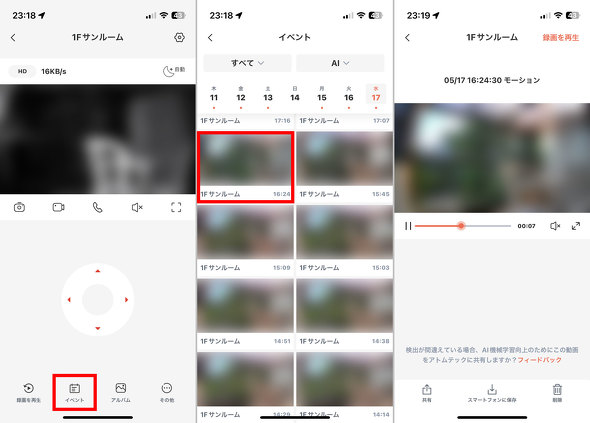細かすぎて伝わらない!? パンチルト対応のネットワークカメラ「ATOM Cam Swing」を長期利用して分かったこと:山口真弘のスマートスピーカー暮らし(3/4 ページ)
決まったスポットに一発で移動しづらいのも気になる
アプリについても、一般的な機能は網羅されており、使い勝手もこなれているのだが、長く使っているとちょくちょく気になる点は出てくる。
個人的にもっとも困っているのが、決まったスポット(ウェイポイント)に一発で移動できる機能がないことだ。本製品には、登録した最大4つのスポットを自動巡回してくれるクルーズ機能が用意されているのだが、そこで登録した個別のスポットにダイレクトに移動できる機能はない。必ず順番に巡回する形になる。
そのため、例えば4つのスポットを自動巡回中に2つ目のスポットに異常があると判明しても、そこにカメラを向ける操作は手動になる。自動巡回をメインにするのではなく、登録済みのスポットを効率的に見るために自動巡回機能があるという設計の方が理にかなっていると思うのだが、現状はそうではない。せっかくのパンチルトモデルなのにもったいない印象だ。
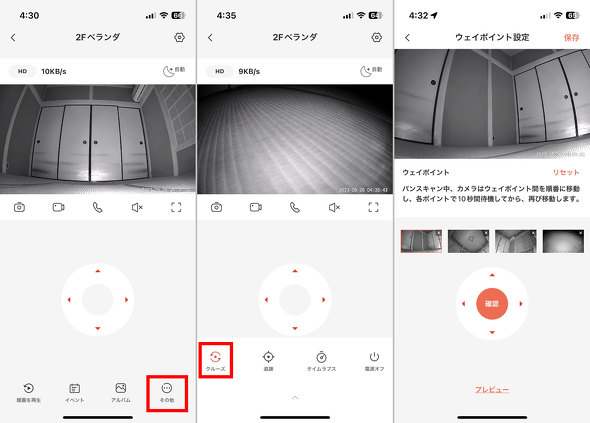 クルーズ機能を利用するには、カメラホーム画面の下段右「その他」をタップする(左)。下段左「クルーズ」をタップすると10秒間隔で決められたスポットを巡回する(中央)。ウェイポイントの設定画面。見たい位置にカメラを動かして「確認」ボタンを押すことで最大4つまで登録できる(右)
クルーズ機能を利用するには、カメラホーム画面の下段右「その他」をタップする(左)。下段左「クルーズ」をタップすると10秒間隔で決められたスポットを巡回する(中央)。ウェイポイントの設定画面。見たい位置にカメラを動かして「確認」ボタンを押すことで最大4つまで登録できる(右)またこれは他のATOM Camシリーズのカメラもそうなのだが、映像の保存先も、かなり癖があるというか、分かりにくい仕様だ。まず基本機能として提供されるモーション検知だが、これは本体内ではなくクラウドに保存される。ただし時間は12秒限定で、保管期限も2週間と限られている。
本体のスロットにメモリカードを挿入すれば、モーション検知とは別に24時間365日の常時録画が可能になる。常時録画できるカメラが減ってきている昨今では貴重な機能だ。ただしメモリカードは最大32GBと、現行のネットワークカメラとしてはかなり心もとなく、いざ入手しようとするとかえって割高なのが困りものだ。
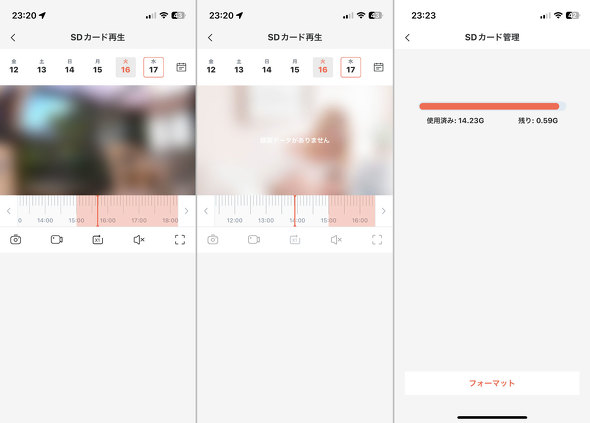 SDメモリーカードへの常時録画にも対応する。中段、赤い帯部分が常時録画データのある箇所だ(左)。赤い帯のない位置をタップすると、録画データが存在しないことが表示される(中央)。SDメモリーカードは容量いっぱいまで録画され、古いものから消去される(右)
SDメモリーカードへの常時録画にも対応する。中段、赤い帯部分が常時録画データのある箇所だ(左)。赤い帯のない位置をタップすると、録画データが存在しないことが表示される(中央)。SDメモリーカードは容量いっぱいまで録画され、古いものから消去される(右)この他、有料のクラウド録画プランも用意されているが、ATOMが自社で提供しているプランは月額660円と安価なものの、常時録画ではなく12秒制限がなくなるだけ、また2週間という保管期限もそのままだ。どちらかというと、これとは別に存在する、外部サービス(ソラコム)を組み合わせたクラウドへの常時録画の方が機能としては魅力的だ。
ただしこのクラウド録画、契約後はスマホアプリのログイン先がATOMでなくソラコムになるため、ATOMのカメラを複数所有している場合、他のカメラを見られなくなってしまう。毎回ログアウトとログインを行うのは非現実的なので、2つのスマホを用意し、それぞれでログイン状態をキープするのがベターということになる。これではちょっと困る。
もちろん全カメラについてクラウド契約を行う選択肢もあるが、台数ごとの契約になるので、例えば同社のカメラを4台所有していると、4台分の料金がかかってしまう。以前紹介した「Google Nest Cam」のように、カメラ自体を何台所有していても、1契約だけで済むプランもない。帯に短したすきに長しという印象だ。
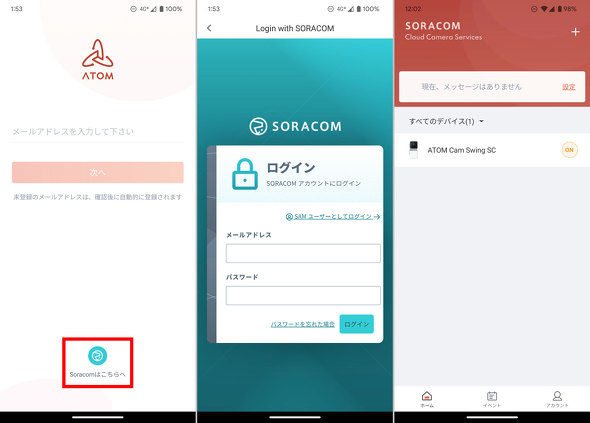 ソラコムのクラウド常時録画を使うには、アプリからログアウトした状態で、ホーム下段の「Soracomはこちらへ」をタップするとSORACOMのログイン画面が表示される(左)。別途用意しておいたそちらのメールアドレスおよびパスワードを使ってログイン(中央)。ATOM CamのUIをそのまま使っているが全く別物だ(右)
ソラコムのクラウド常時録画を使うには、アプリからログアウトした状態で、ホーム下段の「Soracomはこちらへ」をタップするとSORACOMのログイン画面が表示される(左)。別途用意しておいたそちらのメールアドレスおよびパスワードを使ってログイン(中央)。ATOM CamのUIをそのまま使っているが全く別物だ(右)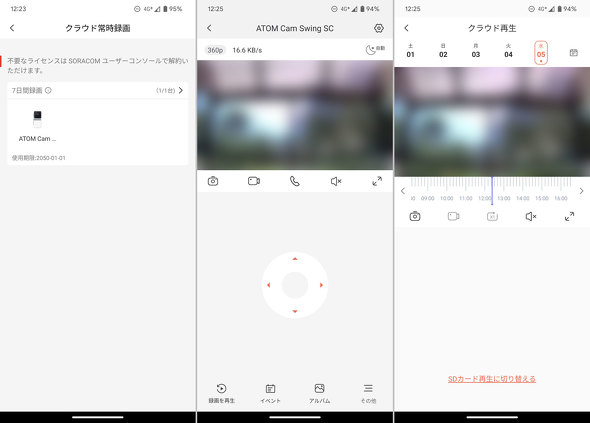 ATOM Camとは全くの別サービスゆえ、表示されるのはクラウド録画プランで契約しているカメラのみだ(左)。カメラの画面や操作方法は全く同じである(中央)。クラウド再生では、中央のスライダーを使ってクラウド録画のデータを呼び出せる(右)
ATOM Camとは全くの別サービスゆえ、表示されるのはクラウド録画プランで契約しているカメラのみだ(左)。カメラの画面や操作方法は全く同じである(中央)。クラウド再生では、中央のスライダーを使ってクラウド録画のデータを呼び出せる(右)関連記事
 アトムテック、首振り対応の防水ネットワークカメラ 台数限定で3980円
アトムテック、首振り対応の防水ネットワークカメラ 台数限定で3980円
アトムテックは、パン/チルト動作をサポートしたネットワークカメラ「ATOM Cam Swing」を発売する。 ここがちょっとヘン? ネットワーク対応「SwitchBot 屋外カメラ」を使い続けて分かったこと(後編)
ここがちょっとヘン? ネットワーク対応「SwitchBot 屋外カメラ」を使い続けて分かったこと(後編)
スマートスピーカーやその関連デバイスについて、試行錯誤を繰り返しつつ、機能をバリバリ使えるようになる(予定)までの過程を、時系列でお届けする本連載。今回は、SwitchBotの屋外カメラをじっくり使い込んだ上でのレポートをお届けしよう。 ライト内蔵の屋外用ネットワークカメラ「Ring Spotlight Cam Plus」をじっくり試して分かったこと
ライト内蔵の屋外用ネットワークカメラ「Ring Spotlight Cam Plus」をじっくり試して分かったこと
スマートスピーカーやその関連デバイスについて、試行錯誤を繰り返しつつ、機能をバリバリ使えるようになる(予定)までの過程を、時系列でお届けする本連載。今回はRingのネットワークカメラ「Ring Spotlight Cam Plus」を長期使用して分かったことをまとめた。 ライト内蔵の防犯ネットワークカメラ「Ring Spotlight Cam Plus」を設置してみた
ライト内蔵の防犯ネットワークカメラ「Ring Spotlight Cam Plus」を設置してみた
スマートスピーカーやその関連デバイスについて、試行錯誤を繰り返しつつ、機能をバリバリ使えるようになる(予定)までの過程を、時系列でお届けする連載。今回はRingの新製品「Ring Spotlight Cam Plus」を試してみた。 アトムテック、温湿度センサーも搭載したスマートセンサー「ATOM Sensor V2」
アトムテック、温湿度センサーも搭載したスマートセンサー「ATOM Sensor V2」
アトムテックは、ドアの開閉や動体検知機能などを備えたスマートセンサー「ATOM Sensor V2」を発表した。
Copyright © ITmedia, Inc. All Rights Reserved.
アクセストップ10
- 「これで年単位の品薄が確定」――“Crucial撤退ショック”のPCパーツショップ (2025年12月06日)
- 10年以上ぶりにSapphire製マザーボードが売り場に並ぶ (2025年12月08日)
- GoogleがAndroidの更新方針を変更 年1回から小刻みに/共同通信社と加盟する48の新聞社がPerplexityの「ただ乗り」に抗議 (2025年12月07日)
- バッファローのWi-Fi 7ルーター「AirStation WSR6500BE6P」を試す 2.5Gbps対応で約2万円 コスパの良さが光る (2025年12月05日)
- エージェントAI時代のWindowsはどうなる? Microsoftの苦悩 (2025年12月08日)
- 「Appleは悪。Googleは開発者を理解している味方」というEpic GamesのスウィーニーCEOが歓迎する未来は本当にバラ色なのか (2025年12月05日)
- 64GB構成すら“絶望”が近づく中で、CUDIMMの人気が再上昇 (2025年11月29日)
- YouTube Premiumサブスクリプションを割引利用できるGoogle One利用者向けアドオンが国内でも提供開始 (2025年12月08日)
- サンコー、WQHDパネル2面を備えたデュアル23.8型液晶ディスプレイ (2025年12月05日)
- さようなら「Crucial」――Micronがコンシューマー向け製品事業から撤退 販売は2026年2月まで継続 (2025年12月04日)